Cómo restablecer el Bloc de notas a su configuración predeterminada en Windows

El Bloc de notas es un editor de texto básico pero útil que se ha incluido en Windows de alguna forma desde el principio. Probablemente haya personalizado el Bloc de notas para la forma en que trabaja, pero ahora desea restablecer el Bloc de notas a su configuración predeterminada. Sin preocupaciones. Es fácil, y le mostraremos cómo.
Puede personalizar la fuente predeterminada, el estilo de fuente y el tamaño de fuente en el Bloc de notas, habilitar o deshabilitar el ajuste de palabras y la barra de estado, así como cambiar el tamaño y la posición del Ventana del Bloc de notas. Puede cambiar manualmente estas configuraciones a sus valores predeterminados, pero tenemos una forma más fácil y rápida de restablecer el Bloc de notas a sus configuraciones predeterminadas usando el registro.
Advertencia estándar: el Editor del Registro es una herramienta poderosa y su uso incorrecto puede hacer que su sistema sea inestable o incluso inoperable. Este es un truco bastante simple y siempre y cuando te apegues a las instrucciones, no deberías tener ningún problema. Dicho esto, si nunca ha trabajado antes, considere leer sobre cómo usar el Editor del Registro antes de comenzar. Y definitivamente haga una copia de seguridad del Registro (¡y de su computadora!) Antes de realizar cambios.
Abra el Editor del Registro presionando Inicio y escribiendo "regedit". Presione Entrar para abrir el Editor del Registro y otorgarle permiso para realizar cambios en su PC.
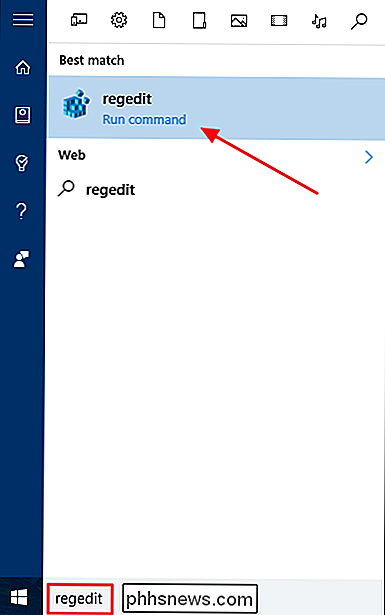
NOTA: Es posible que no vea este cuadro de diálogo, según la configuración de Control de cuentas de usuario.
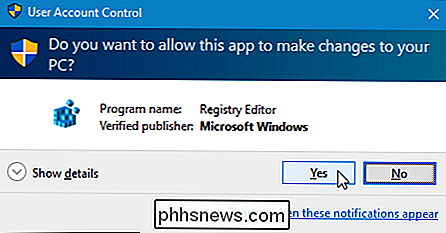
En la estructura de árbol de la izquierda, navegue hasta la siguiente clave:
HKEY_CURRENT_USER Software Microsoft Notepad
Haga clic derecho en la tecla "Bloc de notas" en el árbol y seleccione "Eliminar" en el menú emergente. También puede seleccionar la tecla "Bloc de notas" y presionar "Eliminar" en el teclado.
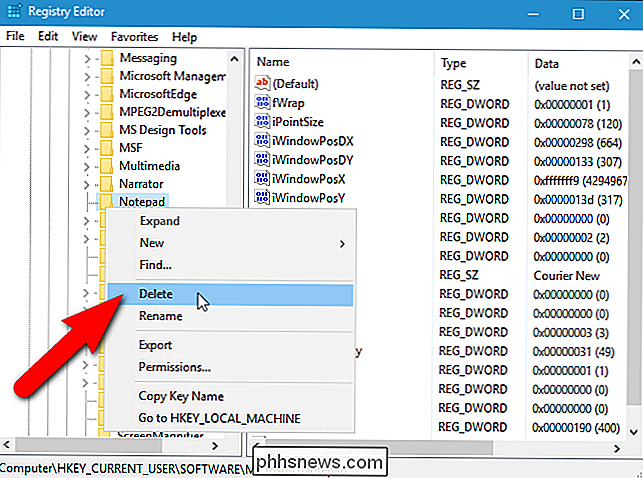
En el cuadro de diálogo "Confirmar eliminación de tecla", haga clic en "Sí".

Para cerrar el Editor del registro, seleccione "Salir" en el menú "Archivo".
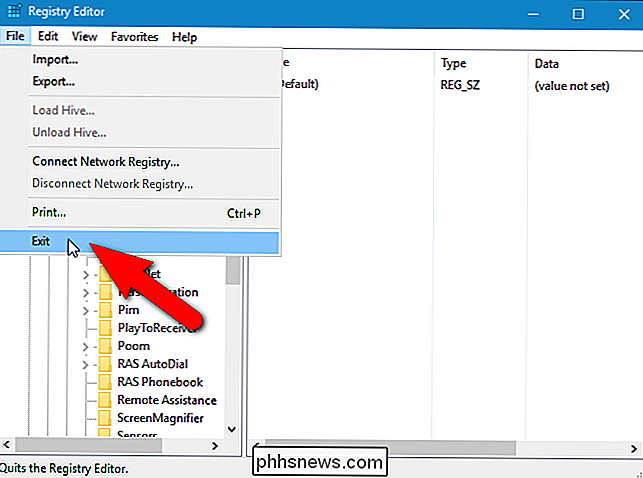
Se borrarán todas las configuraciones guardadas para el Bloc de notas, y la configuración predeterminada tendrá efecto la próxima vez que abra el Bloc de notas y se creará una nueva tecla "Bloc de notas" en el registro.
Si No te sientes cómodo editando el Registro tú mismo, hemos creado un hack de registro descargable que puedes usar para eliminar la clave del "Bloc de notas" del registro. Extraiga el archivo .zip, haga doble clic en el archivo .reg y haga clic en las indicaciones.
Elimine el registro del Bloc de notas clave
si le gusta trabajar con el Registro, vale la pena tomarse el tiempo para aprender cómo hacer su propio Registro piratea.

Google Chrome incluye 5 complementos del navegador, y esto es lo que hace
Google quiere deshacerse de los complementos del navegador, pero están agrupando algunos con el propio Chrome. En una instalación limpia, verá al menos cinco complementos de navegador diferentes, desde el módulo de descifrado de contenido Widevine hasta el cliente nativo. Todos estos complementos usan la arquitectura de complemento PPAPI (API de Pepper) de Chrome, que es más moderno y sandboxed.

Cómo agregar y organizar música en Windows 10 usando la aplicación Groove Music
Durante el tiempo que podemos recordar, la aplicación de música go-to en Windows ha sido Windows Media Player (WMP). Lamentablemente, WMP no se ha actualizado desde Windows 7, lo que no significa que no funcione, pero no es exactamente la última ni la mejor aplicación para reproducir tus MP3. En Windows 10, hay una nueva aplicación de música llamada Groove Music y si ha utilizado algún tipo de aplicación orientada a la música recientemente, entonces Groove debería ser bastante fácil de entender, pero tomemos unos minutos y le mostraremos algunas de sus características más notables.



